Opravte nechcené rozmazanie na fotografiách kliknutím pomocou SmartDeblur
SmartDeblur je bezplatná aplikácia pre systém Windows od Vladimíra Yuzhikov, ktorá vám umožňuje vylepšiť rozmazané alebo nezaostrené obrázky a športové množstvo ďalších funkcií. Aplikácia je schopná obnoviť dáta z fotografií s tromi rôznymi typmi rozmazania, menovite rozmazanie pohybu, Gaussovské rozmazanie a rozmazanie objektívu (na fotografiách, ktoré sú jednoducho zaostrené). Tiež sa môže pochváliť výkonnou možnosťou „automatického rozpoznania rozostrenia“, ktorá mu umožňuje identifikovať typ efektu rozostrenia samostatne a postarať sa o to bez toho, aby od používateľa vyžadoval veľa vstupov. Okrem toho si môžete zvoliť odstránenie rozmazania z celého obrázka alebo z konkrétnej oblasti.
Ak chcete začať, spustite aplikáciu a na paneli s nástrojmi kliknite na príkaz Otvoriť, čím sa načíta obrázok. Panel nástrojov v hornej časti obsahuje množstvo ďalších možností, ktoré vám umožňujú nakonfigurovať výstup podľa vašich preferencií. Predvolené nastavenia sa však väčšinou javia ako dostatočné na odstránenie rozmazania, takže zriedka nájdete potrebu drotárstva s dostupnými parametrami.
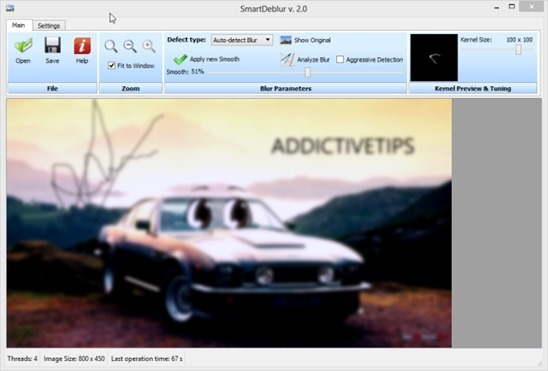
Používateľské rozhranie inšpirované páskou sa skladá z dvoch kariet s názvom Hlavná a Nastavenia. Karta Main (Hlavná) umožňuje vybrať úroveň vyhladenia obrázka, ako aj typ defektu (typy rozmazania, ktoré sme už spomenuli). Okrem toho môžete označiť „Agresívna detekcia“, ktorá, ako názov napovedá, spracúva obraz prísnejšie. Okrem toho môžete úplne presne zadať veľkosť jadra (intenzitu zaostrenia / odfarbenia) medzi 10 x 10 a 120 x 120.

Karta Nastavenia obsahuje ďalšie dve možnosti spracovania, a to „Limit veľkosti obrázka“ a „Počet iterácií“. Zatiaľ čo prvé je celkom samozrejmé, zdá sa, že druhé je pre spracovanie obrázkov dôvtipné, takže náhodní používatelia ho môžu nechať nedotknutí. Po nastavení požadovanej konfigurácie jednoducho kliknite na položku „Analyzovať obrázok“ na karte Hlavná a začnite odfarbovať vybratý obrázok.

Čas potrebný na spracovanie obrázka a odstránenie efektu rozmazania závisí od mnohých faktorov vrátane, ale nielen, veľkosti obrázka, rozlíšenia, množstva rozmazania a špecifikácií vášho počítača. Počas testovania som do aplikácie kŕmil niekoľkými rozmazanými obrázkami a výsledný výstup nebol ničím úžasným.

Ďalším zaujímavým kúskom programu SmartDeblur je to, že vám umožňuje odstrániť rozmazanie z vybranej oblasti. Takto môžete na fotografiu aplikovať efekt selektívneho zaostrenia. Ak chcete odlepiť určitú oblasť, jednoducho kliknite a potiahnite požadovanú časť obrázka.
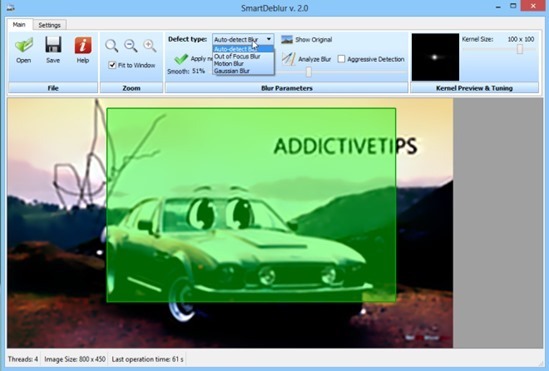
All-in-all, extrémne výkonná aplikácia, ktorá odvádza skvelú prácu pri odstraňovaní nechceného rozmazania na fotografiách. Podporuje všetky operačné systémy Windows od systému Windows XP.
Stiahnite si SmartDeblur
Vyhľadanie
Posledné Príspevky
Ako nastaviť obrázok Windows Spotlight ako tapetu v systéme Windows 10
Môžete prispôsobiť obraz uzamknutej obrazovky systému Windows 10. M...
Na zastavenie spúšťania neoprávnených programov vo Windows 7 použite AppLocker
Bežný bezpečnostný tip je, že by ste mali spúšťať iba dôveryhodný s...
PickMeApp - Prenos softvéru s uloženými nastaveniami do iných systémov
Odporúčame zálohovať nainštalované aplikácie pred zakúpením nového ...



